'>

Doplnok Covenant Kodi sa stal pre používateľov Kodi pomerne populárnym doplnkom, ktorý nahradil doplnok Exodus. Poskytuje najlepší zážitok zo sledovania a rôzne zdroje videí. ale ako nainštalovať Covenant na Kodi? Tento článok predstavuje 3 super ľahké spôsoby inštalácie Kodi
Uistite sa, že máte vo svojom prístroji najnovšiu verziu Kodi (Kodi 18.1 Leia). Ak váš Kodi nie je najnovšia verzia, môžete vyskúšať najskôr aktualizujte svoj Kodi a nainštalujte doplnok Covenant.
- Čo je potrebné skontrolovať skôr, ako začnete
- Nainštalujte Covenant na Kodi pomocou úložiska Kodil
- Ako aktualizovať dohovor na Kodi
- Ako odinštalovať Covenant na Kodi
Čo je potrebné skontrolovať skôr, ako začnete
Láskavo, že ani Kodi, ani Driver Easy nepodporujú pirátstvo. Kodi a jeho doplnky by ste mali používať legálne.
Pred inštaláciou Covenant do Kodi je potrebné venovať pozornosť.
1. Povoľte svojmu Kodi neznáme zdroje
Ako vieme, Kodi je prehrávač médií s otvoreným zdrojovým kódom, takže niekedy budete musieť nainštalovať doplnky do Kodi, aby ste mohli mať rôzne zdroje videa na sledovanie videí. Spoločnosť Kodi nemá povolené inštalovať neznáme zdroje z bezpečnostných dôvodov, takže možno budete musieť povoliť neznámy zdroj, aby ste mali prístup k rôznemu obsahu prinášanému doplnkami.
1) Otvorte daň, kliknite na nastavenie > Systémové nastavenia .
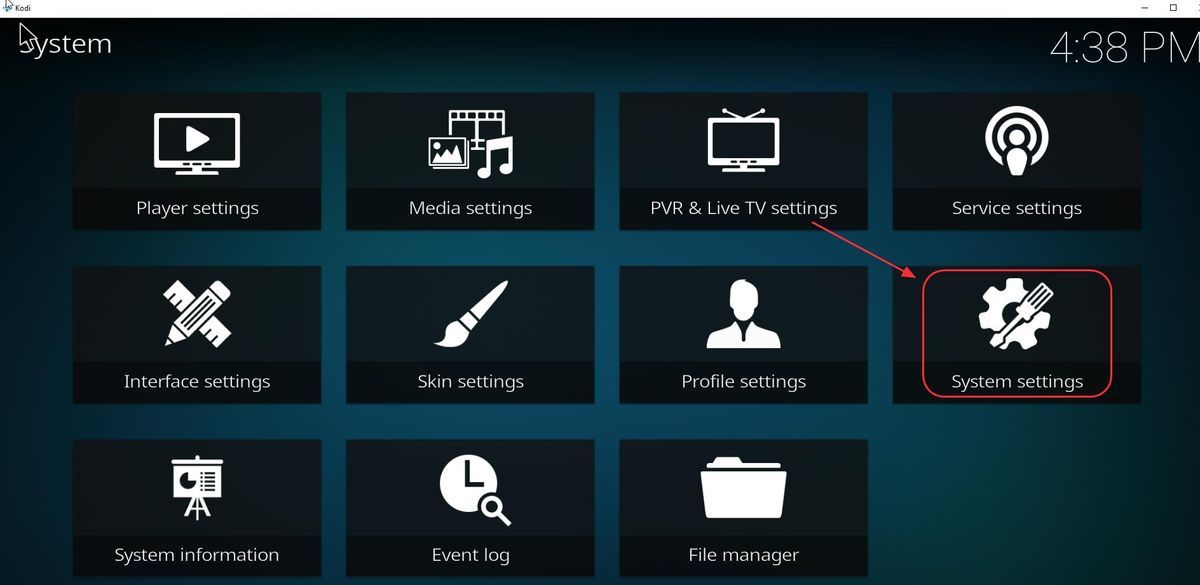
2) Kliknite Doplnky a klepnite na tlačidlo vedľa Neznáme zdroje a potom kliknite na ikonu Áno na potvrdenie.
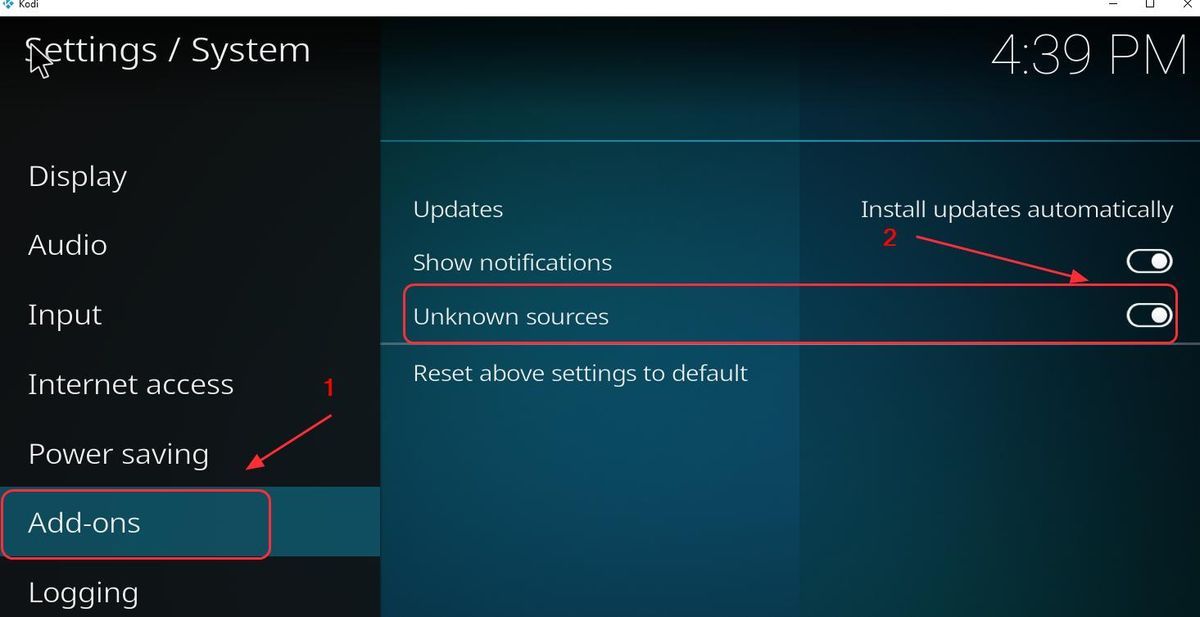
3) Kliknite Áno na potvrdenie vašich zmien.
2. Použite VPN
Pri používaní Kodi a streamovaní videí sa odporúča používať VPN.
Aby ste zabránili možným problémom, ako je fungovanie doplnku Exodus, mali by ste si nainštalovať Virtual Private Network (VPN). Sieť VPN maskuje video, takže váš poskytovateľ internetu ho nerozpozná ako video Kodi a vo výsledku ho nebude blokovať.
Ak chcete vyhľadať sieť VPN, stačí vyhľadať sieť VPN v prehliadači a potom zvoliť tú, ktorá má najlepšiu reputáciu. Ak nemáte čas alebo trpezlivosť, môžete to vyskúšať NordVPN .
NordVPN vám pomáha obísť geografické obmedzenia, aby ste získali všetky požadované doplnky, chránia vás pred sledovaním očí a zabezpečujú vaše údaje, aby bola vaša online aktivita súkromná. Je to bezpečné a ľahko použiteľné!
Kliknite Kupón NordVPN najskôr získate kód kupónu NordVPN, potom si podľa nasledujúcich pokynov stiahnite a použite NordVPN.
- Stiahnuť ▼ NordVPN vo vašom prístroji.
- Spustite NordVPN a otvorte ho.
- Pripojte sa k serveru na vybranom mieste.

Všetko pripravené!
Metóda 1: Nainštalujte Covenant na Kodi s archívom Kodil
Ďalším spôsobom, ako nainštalovať doplnok Covenant Kodi, je Úložisko Kodil . Môžete vyskúšať nasledujúce pokyny:
1) Otvorte Kodi a kliknite na nastavenie (ikona ozubeného kolieska).
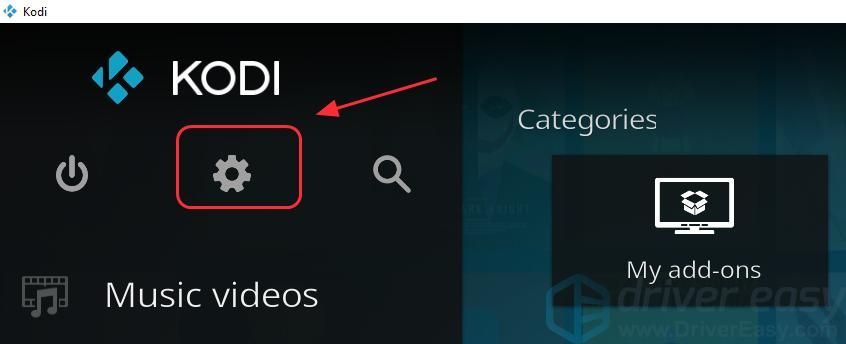
2) Kliknite Správca súborov .
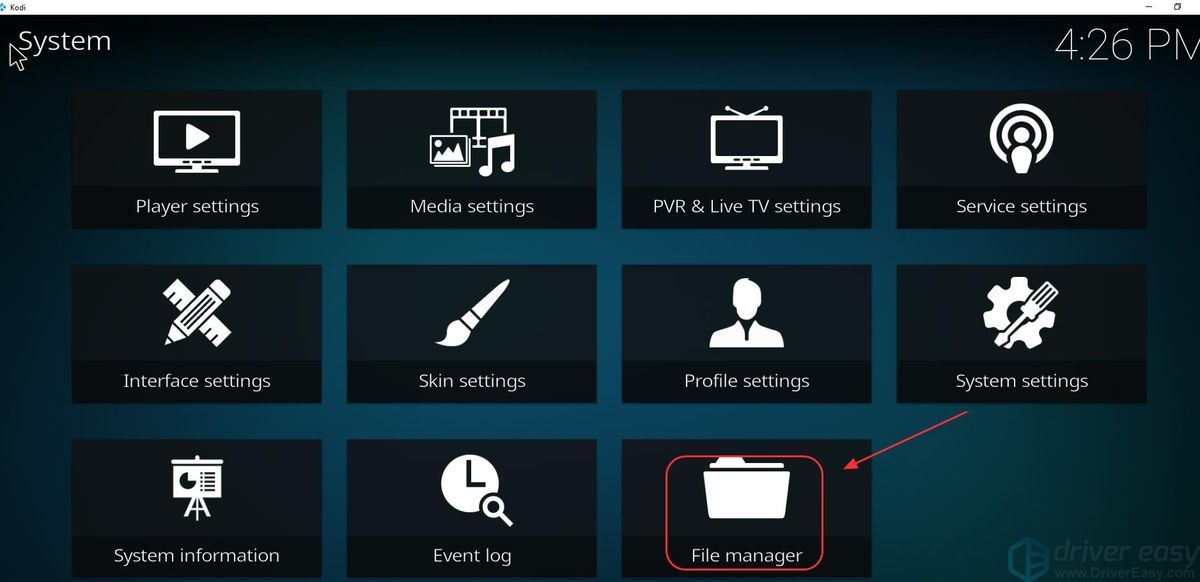
3)Dvojité kliknutie Pridať zdroj a potom kliknite na ikonu Žiadne .
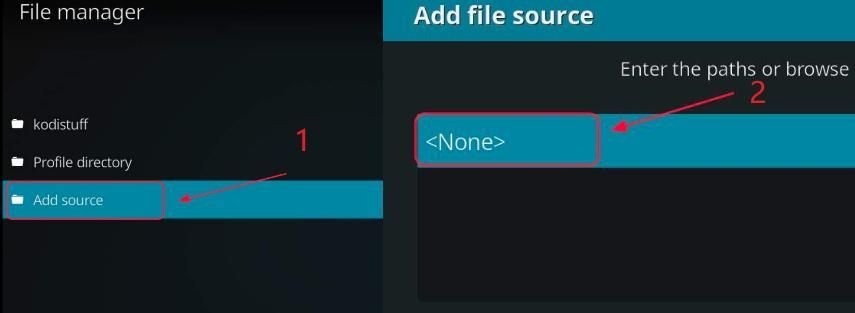
4)Zadajte nasledujúci text URL alebo skopírujte a prilepte nasledujúcu adresu URL do zariadenia Kodi a kliknite na ikonu Ok .
http://www.lvtvv.com/repo
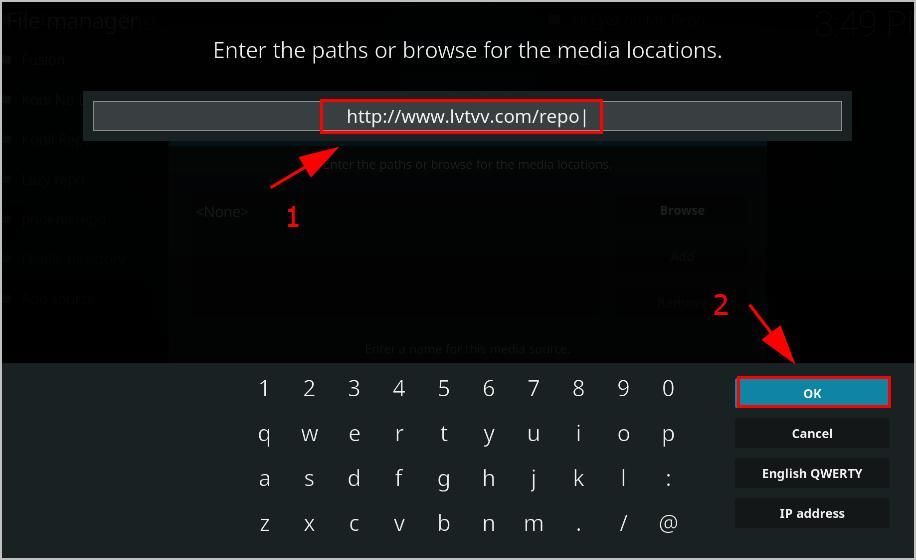
5) Zadajte názov tohto zdrojového média (v mojom prípade zadám „ kodil lvtvv “), Potom kliknite na Ok dvakrát.
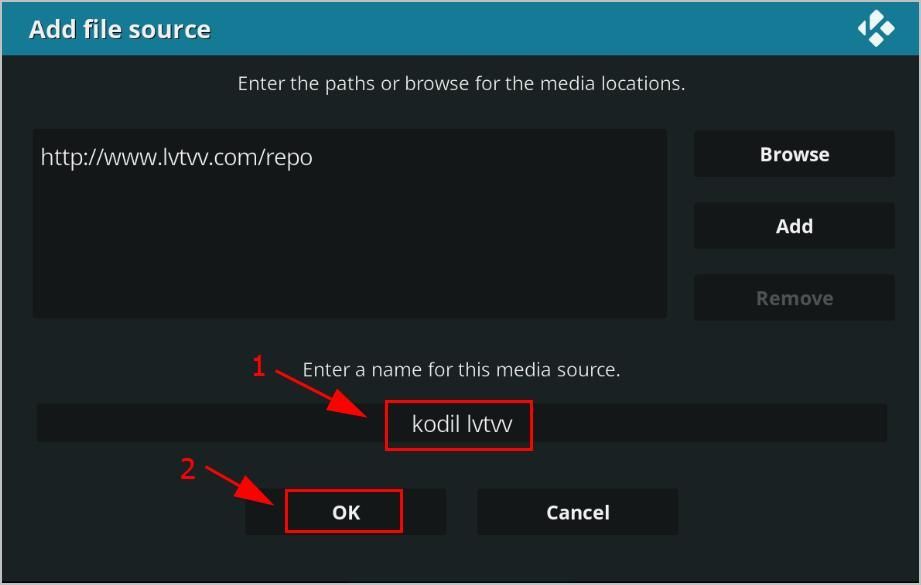
6) Vráťte sa do hlavnej ponuky Kodi akliknite Doplnky , potom kliknite na ikonu Balenie ikona vľavo hore.
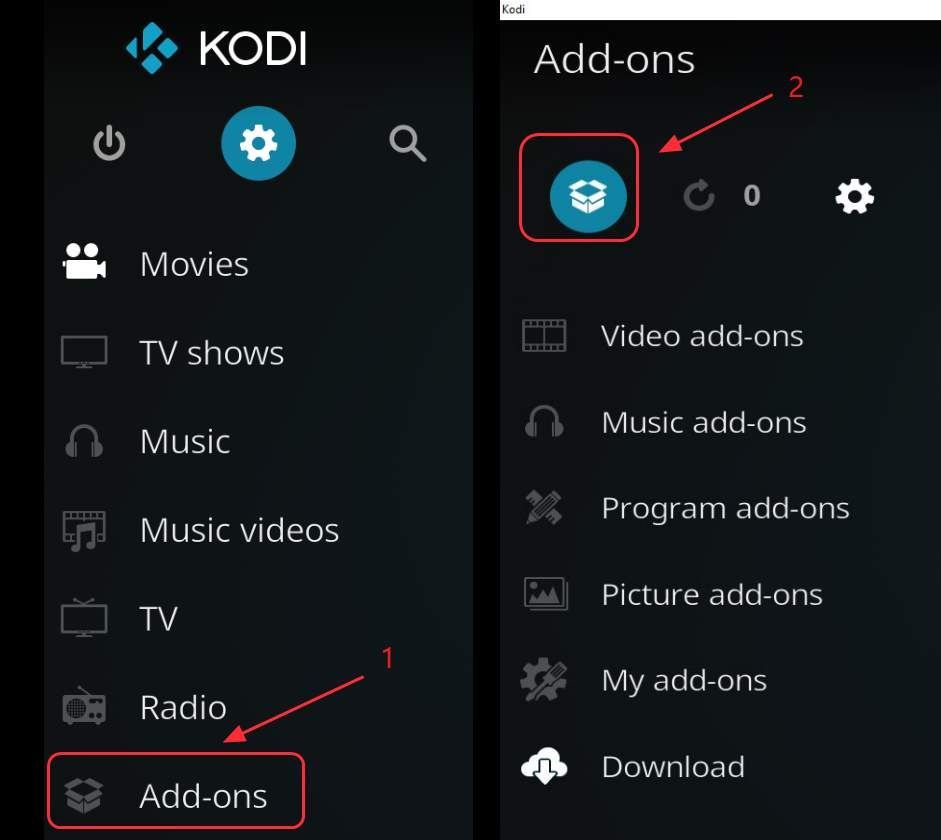
7) Vyberte Inštalácia zo súboru ZIP .
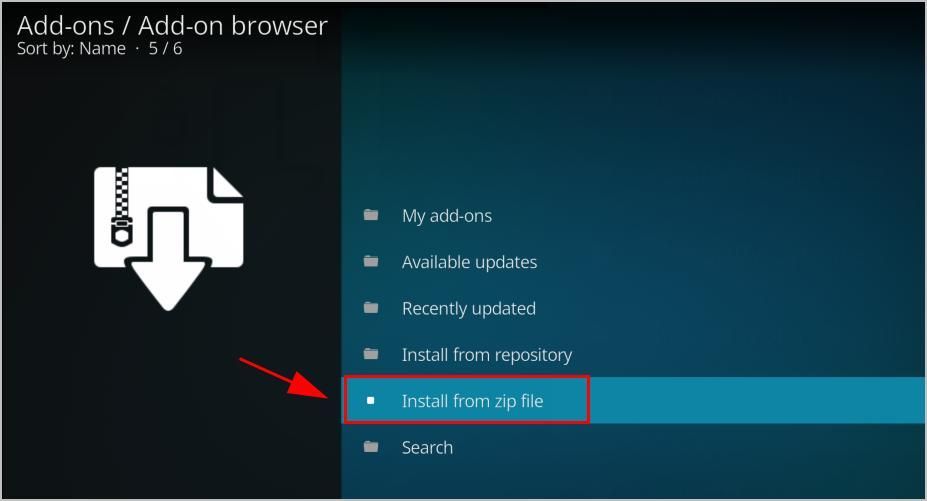
8) Kliknite na meno, ktoré ste práve zadali (v mojom prípade kliknem kodil lvtvv ).
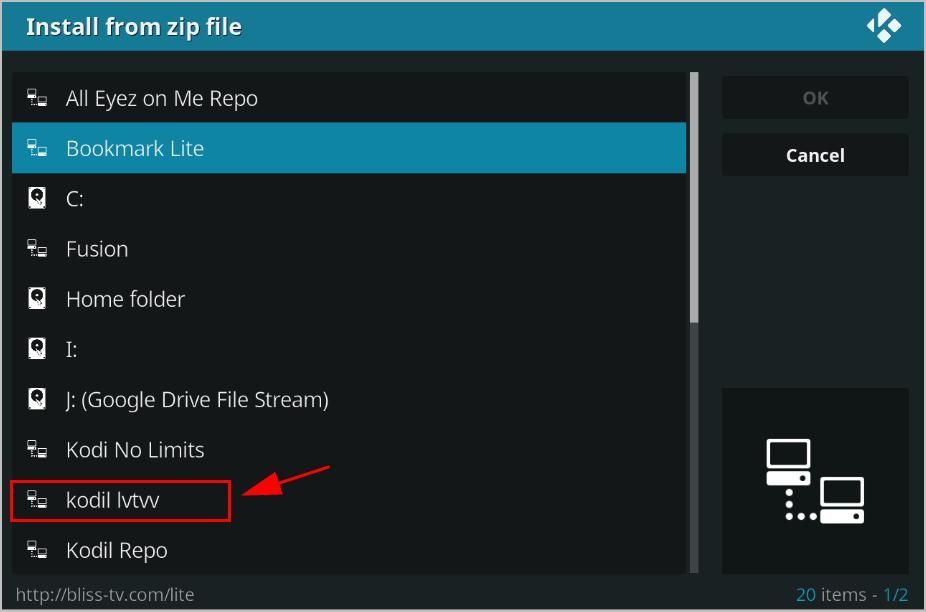
9) Kliknite úložisko.kodil-X.X.zip .
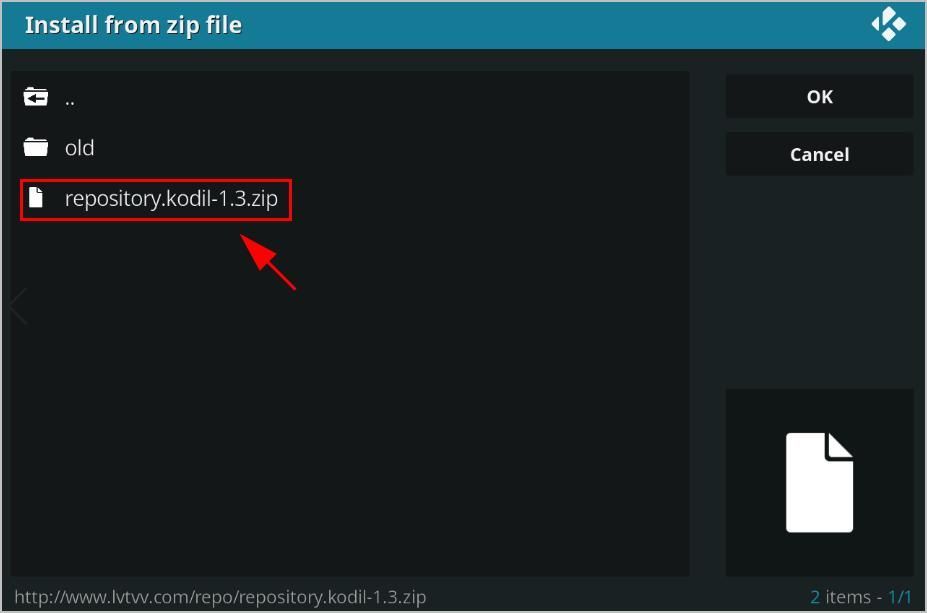
10) Počkajte na upozornenie v pravom hornom rohu, ktoré vám ukáže úložisko na inštaláciu.
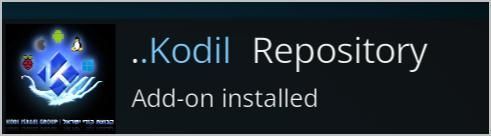
11) Na tej istej obrazovke clízať Inštalácia z úložiska .
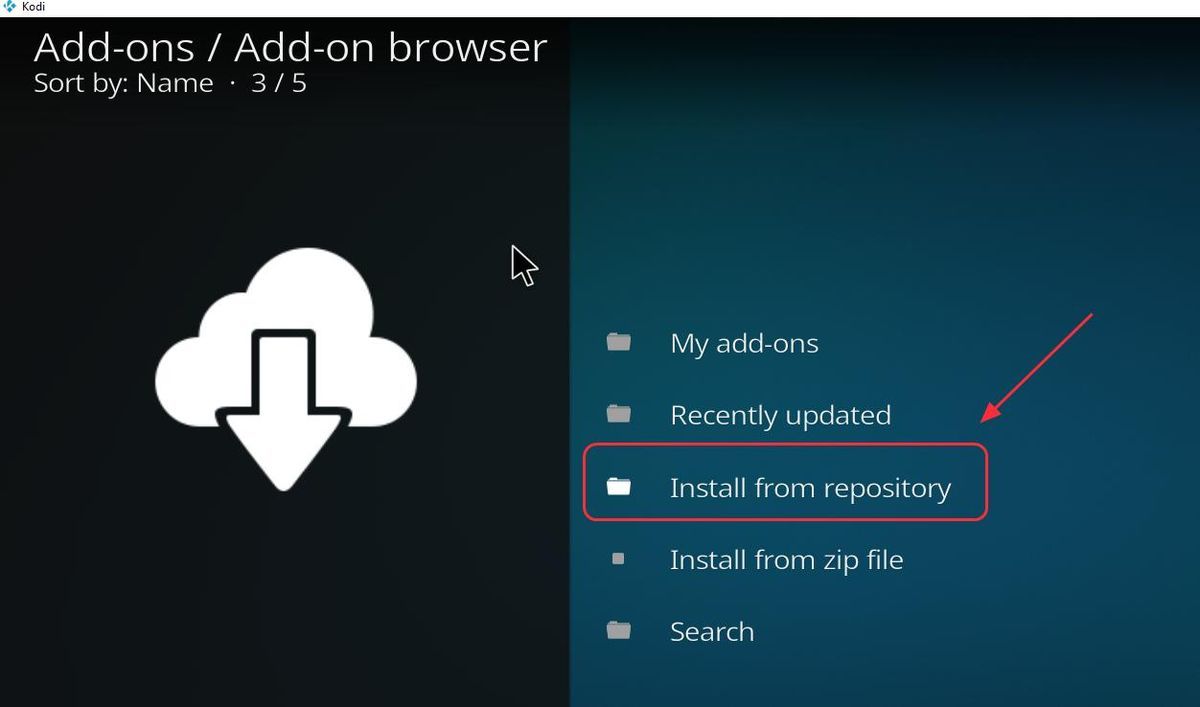
12) Kliknite Repozitár Kodil .
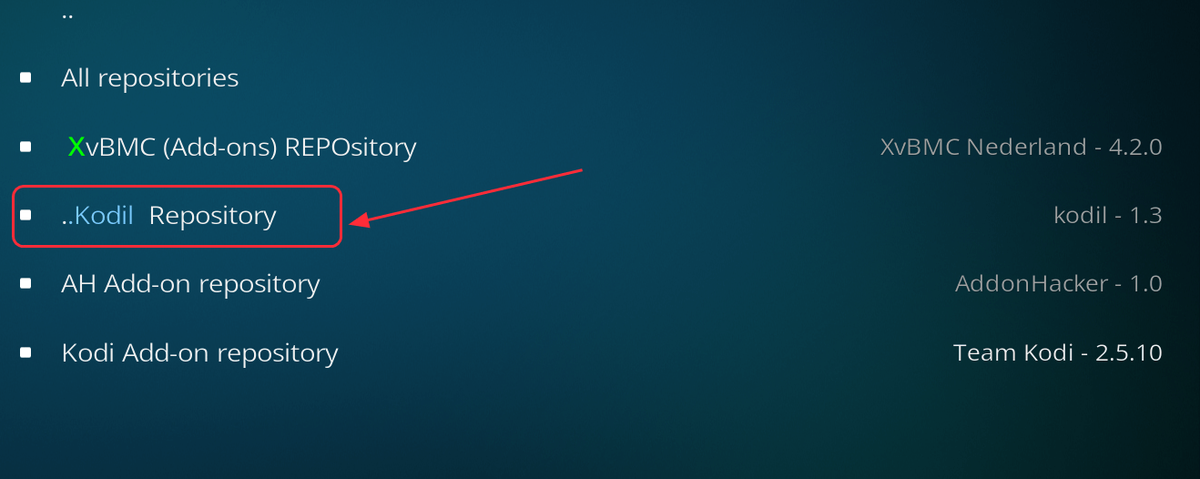
13) Kliknite Doplnky pre video .
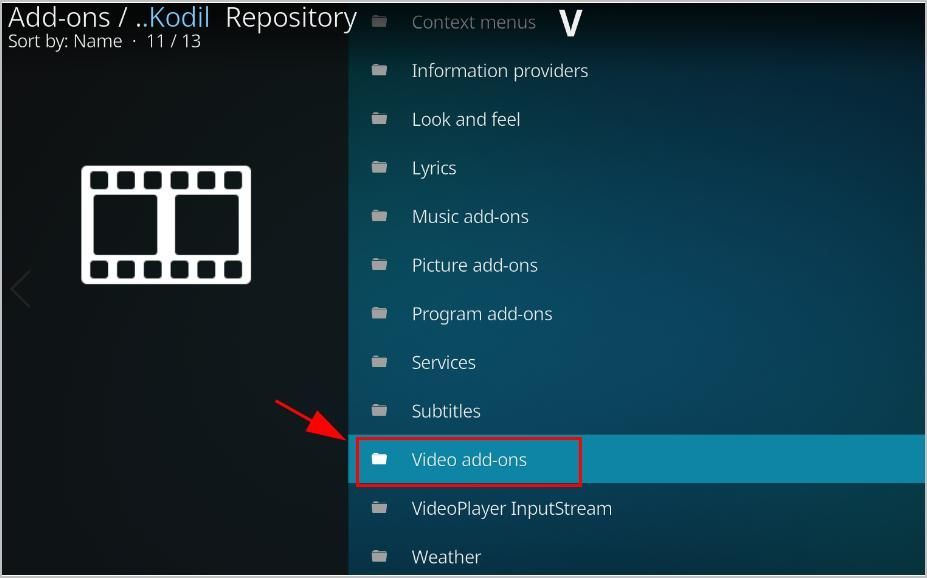
14) Kliknite Zmluva .
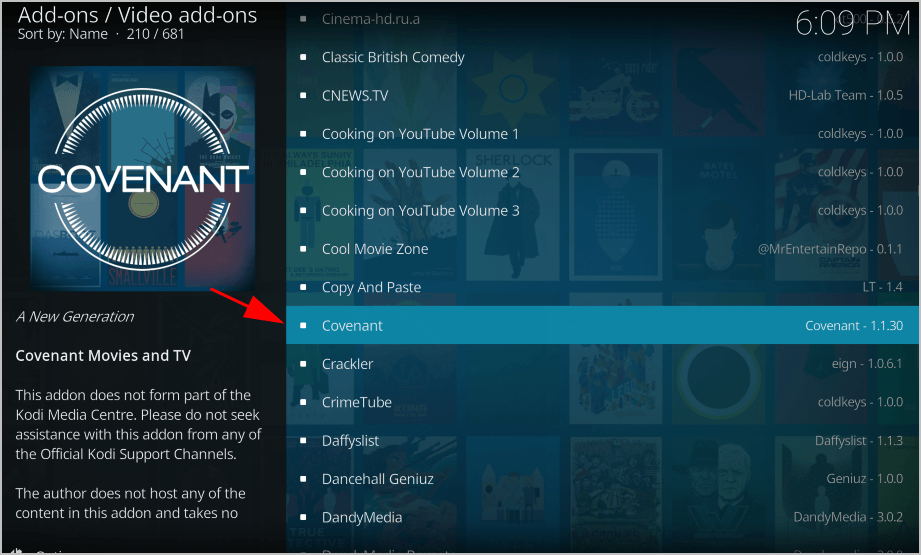
15) Kliknite Inštalácia vľavo dole.

16) Počkajte, kým sa v upozornení nezobrazí nainštalovaný doplnok.
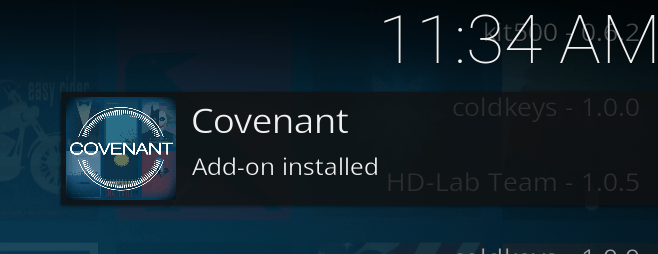
Teraz môžete otvoriť Dohovor a vychutnať si sledovanie filmov tak, že prejdete na Aká domovská stránka > Doplnky > Zmluva .
Ako aktualizovať dohovor na Kodi
Po nainštalovaní aplikácie Covenant do zariadenia Kodi budete musieť skontrolovať dostupnosť aktualizácií pomocou doplnku Covenant, aby bol doplnok aktualizovaný. Existujú dva spôsoby, ako aktualizovať Dohovor: manuálne a automatické. Tu sú kroky, ktoré vám ukážu, ako aktualizovať doplnok Covenant na Kodi:
1) Na hlavnej obrazovke vášho Kodi kliknite na Doplnky .

2) Kliknite Moje doplnky .

3) Kliknite Doplnky pre video .
4) Kliknite na ikonu Zmluva doplnok.

5) V spodnej časti je zoznam ponúk.
Ak chcete zmluvu manuálne aktualizovať, kliknite na ikonu Aktualizácia .
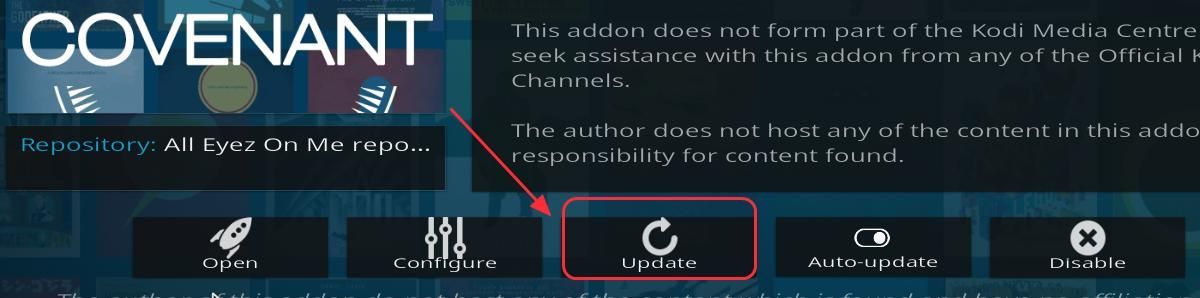
Ak chcete automatickú aktualizáciu, kliknite na ikonu Tlačidlo automatickej aktualizácie zapnúť (predvolene je zapnutá).
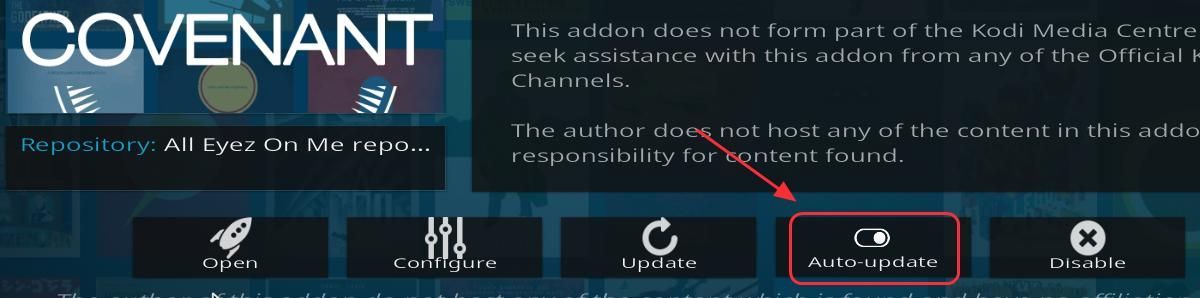
Potom by ste mali byť schopní aktualizovať zmluvu na vašom Kodi.
Ako odinštalovať Covenant na Kodi
Ak chcete odinštalovať Covenant na svojom Kodi, postupujte takto:
1) Na hlavnej obrazovke vášho Kodi kliknite na Doplnky .

2) Kliknite Moje doplnky .

3) Kliknite Doplnky pre video .
4) Kliknite na ikonu Zmluva doplnok.

5) V spodnej časti je zoznam ponúk. Kliknite Odinštalovať vpravo dole. Potom odinštalujte podľa sprievodcu na obrazovke.
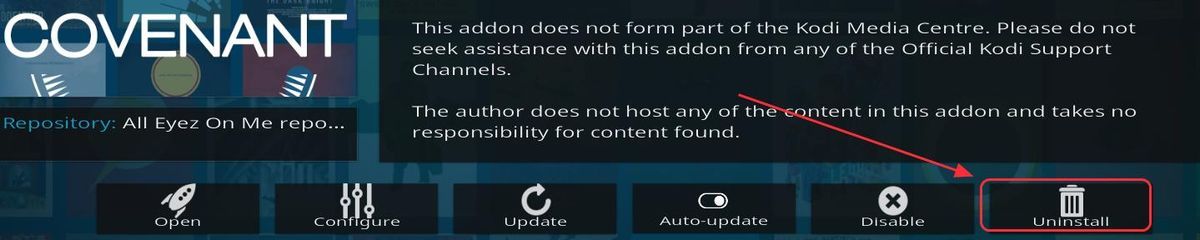
Potom by ste mali byť schopní úspešne odinštalovať Covenant na vašom Kodi.
Tu sú tri jednoduché spôsoby, ako rýchlo nainštalovať doplnky Covenant Kodi. Ak sa chcete podeliť o svoj nápad, môžete kedykoľvek komentovať.
Súvisiace články:
Ako nainštalovať Phoenix na Kodi (tipy z roku 2018)
Ako nainštalovať Kodi do Chromecastu - Streamujte Kodi do Chromecastu ľahko
Ares Wizard nefunguje? Vyskúšajte tieto opravy!
Kodi s VPN - všetko, čo by ste mali vedieť





![[VYRIEŠENÉ] Zlyhanie Premiere Pro v systéme Windows](https://letmeknow.ch/img/knowledge/95/premiere-pro-crashing-windows.jpg)

![[OPRAVENÉ] Zatúlané zrútenie na PC Windows 11/10/7](https://letmeknow.ch/img/knowledge-base/C6/fixed-stray-crashing-on-pc-windows-11/10/7-1.jpg)